Ứng dụng Files được tích hợp sẵn trên iPhone là một công cụ quản lý tệp tin miễn phí tuyệt vời. Tuy nhiên, điểm hạn chế lớn nhất của nó nằm ở việc thiếu các tính năng nâng cao mà nhiều ứng dụng bên thứ ba cung cấp. Đó là lý do vì sao tôi đã chuyển sang sử dụng Documents by Readdle và chưa bao giờ phải hối hận. Với Documents, trải nghiệm quản lý tệp của bạn trên iPhone sẽ được nâng lên một tầm cao mới, giúp tối ưu hóa công việc và tăng cường hiệu suất sử dụng thiết bị.
1. Truy Cập Đám Mây Trực Tiếp Không Cần Ứng Dụng Rời
Ứng dụng Files cho phép bạn truy cập các tệp từ các dịch vụ lưu trữ đám mây như OneDrive, Google Drive và Dropbox. Tuy nhiên, để các dịch vụ này xuất hiện trong Files, bạn cần phải tải xuống từng ứng dụng tương ứng của chúng. Điều này có thể chiếm dụng không gian lưu trữ và gây bất tiện khi phải chuyển đổi giữa các ứng dụng.
Với Documents by Readdle, bạn có thể kết nối trực tiếp với các dịch vụ lưu trữ đám mây phổ biến này mà không cần tải xuống bất kỳ ứng dụng nào khác. Điều này giúp tránh việc chuyển đổi ứng dụng không cần thiết và tiết kiệm đáng kể dung lượng bộ nhớ trên thiết bị của bạn. Khả năng tích hợp liền mạch này mang lại sự tiện lợi vượt trội, giúp bạn quản lý mọi tệp tin ở một nơi duy nhất.
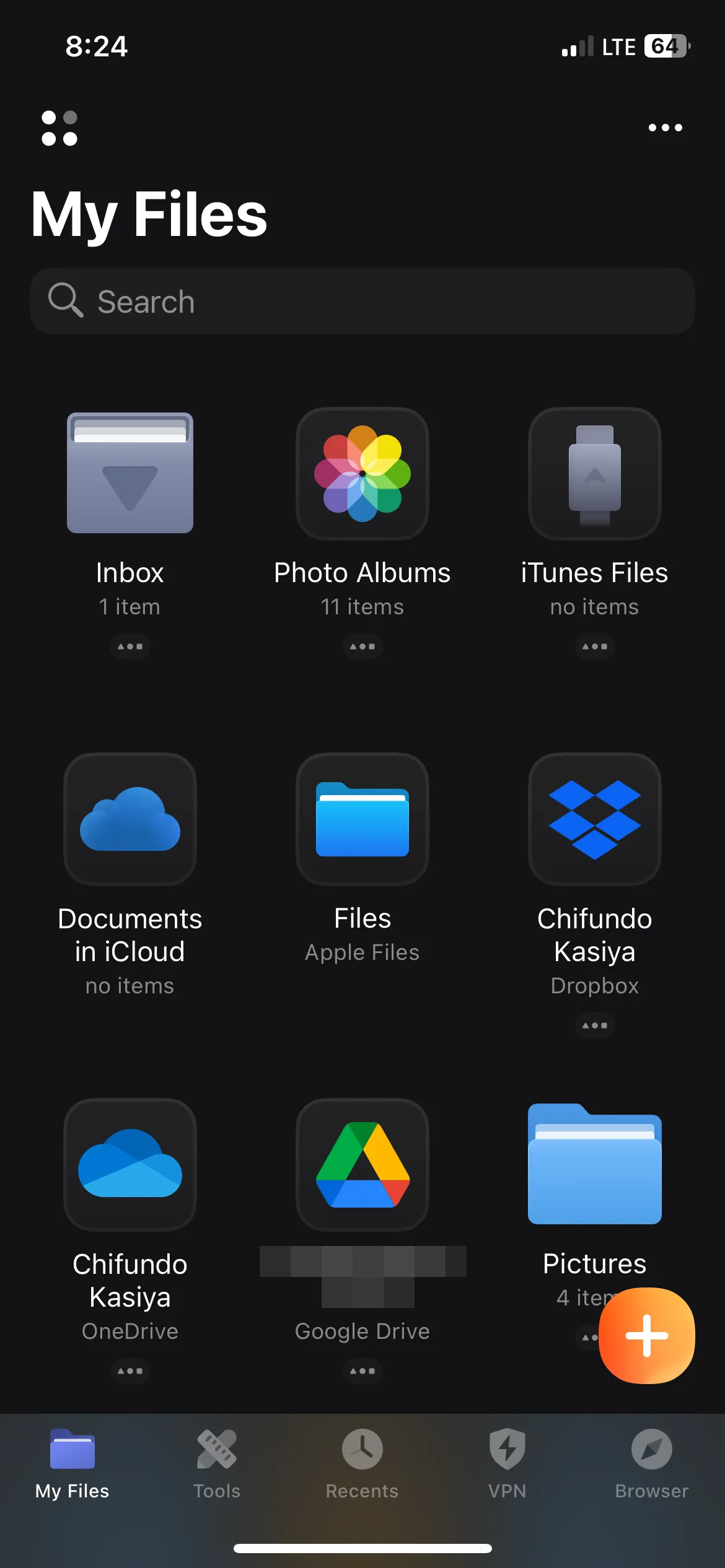 Giao diện ứng dụng Files và Documents trên iPhone, minh họa khả năng quản lý tệp và tích hợp dịch vụ đám mây.
Giao diện ứng dụng Files và Documents trên iPhone, minh họa khả năng quản lý tệp và tích hợp dịch vụ đám mây.
2. Chuyển File Không Dây Đơn Giản Giữa iPhone và Máy Tính
Mặc dù Files có khả năng kết nối với máy tính, nhưng đôi khi quá trình này có thể gây khó khăn cho người dùng. Có thể đây không phải lỗi của ứng dụng mà do sự phức tạp trong cách thức thiết lập. Tuy nhiên, điểm khác biệt lớn của Documents là sự đơn giản hóa quy trình này.
Chỉ cần iPhone và máy tính của bạn cùng kết nối với một mạng Wi-Fi, việc kết nối chúng chỉ mất vài bước đơn giản. Bạn truy cập vào docstransfer.com trên trình duyệt web của máy tính, sau đó sử dụng camera iPhone để quét mã QR. Ngay lập tức, iPhone của bạn sẽ biến thành một ổ đĩa cứng ngoài, cho phép bạn dễ dàng truyền tệp giữa máy tính và iPhone. Bạn cũng có thể truyền phát nội dung từ iPhone sang trình duyệt web của máy tính.
Ngoài ra, Documents còn có thể hoạt động như một máy chủ WebDAV, cho phép bạn kết nối các thiết bị khác (có trình duyệt web hiện đại) với iPhone của mình. Ví dụ, tôi có thể kết nối nó với máy tính bảng Android của mình để truyền tệp giữa hai thiết bị hoặc truyền phát đa phương tiện một cách linh hoạt.
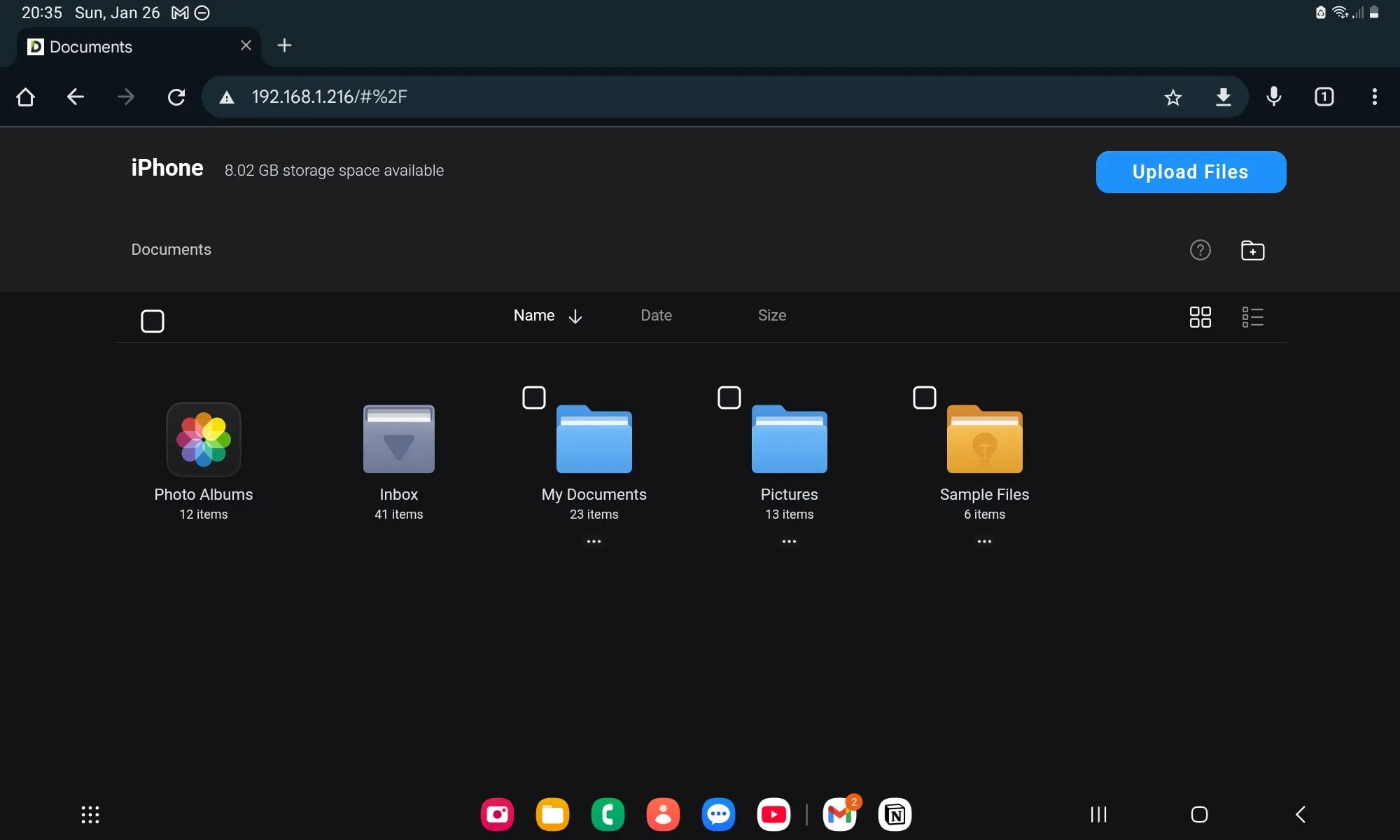 Chuyển tệp giữa iPhone và máy tính bảng Android thông qua máy chủ WebDAV trên ứng dụng Documents.
Chuyển tệp giữa iPhone và máy tính bảng Android thông qua máy chủ WebDAV trên ứng dụng Documents.
3. Trình Phát Đa Phương Tiện Mạnh Mẽ Hơn
Ứng dụng Files có thể phát các tệp âm thanh và video được lưu trữ trên thiết bị của bạn, nhưng trình phát của nó khá cơ bản so với Documents. Trong Documents, bạn có thể dễ dàng thêm vào hàng đợi, cắt xén, và thậm chí chuyển đổi các tệp âm thanh thành văn bản (sử dụng mô hình AI của ứng dụng).
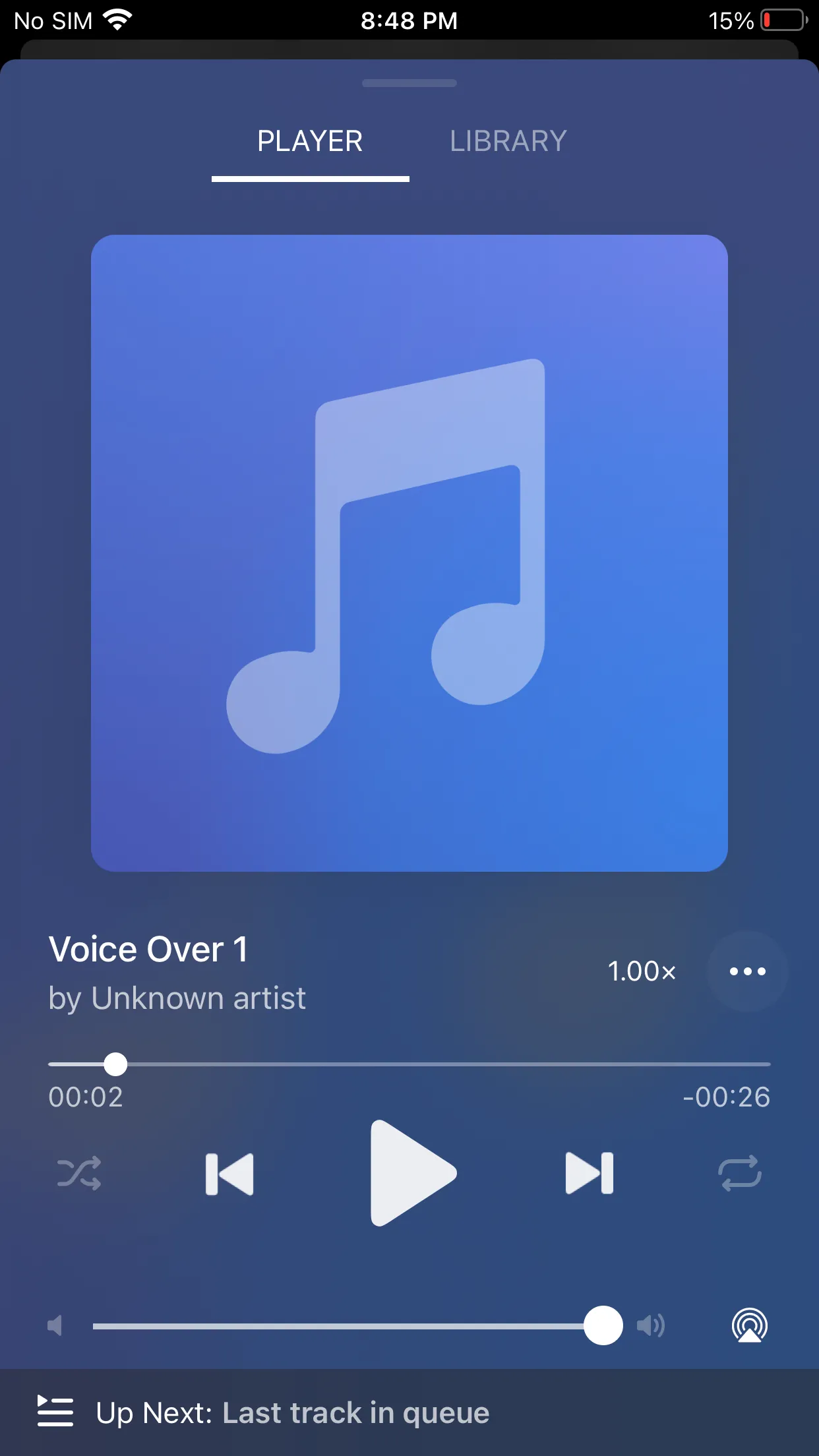 Giao diện trình phát âm thanh của ứng dụng Documents trên iPhone.
Giao diện trình phát âm thanh của ứng dụng Documents trên iPhone.
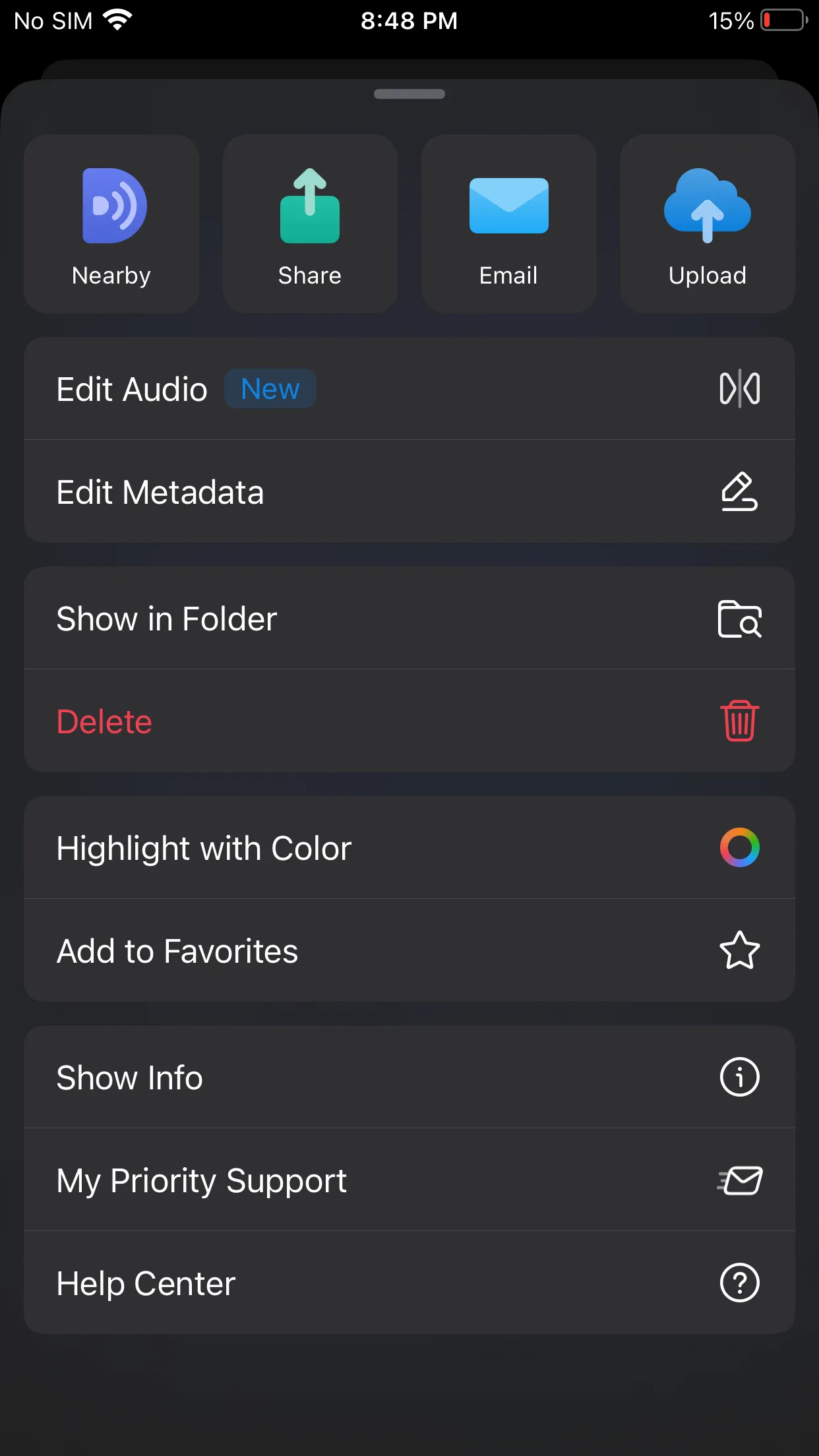 Cài đặt và tùy chọn nâng cao của trình phát âm thanh trong Documents trên iPhone.
Cài đặt và tùy chọn nâng cao của trình phát âm thanh trong Documents trên iPhone.
Trình phát video trong Documents cũng sở hữu nhiều tính năng vượt trội. Đối với tôi, những điểm nổi bật nhất là khả năng phát tệp MKV mà không cần tải thêm ứng dụng trình phát video iPhone bên thứ ba nào như VLC hay MX Player (vốn nhiều quảng cáo), và khả năng truyền phát lên thiết bị Chromecast. Hơn nữa, tôi đặc biệt thích cách trình phát video của Documents có thể phát phim kèm phụ đề (nếu có nhúng), cũng như chép lời và trích xuất âm thanh từ video. Đây là những tính năng cực kỳ hữu ích cho những ai thường xuyên xem phim hoặc làm việc với nội dung đa phương tiện.
4. Công Cụ Chỉnh Sửa Tệp Ấn Tượng (Đặc Biệt Là PDF)
Ứng dụng Files cho phép bạn mở và chỉnh sửa nhanh chóng các tệp PDF. Tuy nhiên, đối với một người cần nhiều công cụ quản lý PDF chuyên sâu hơn, những gì Files cung cấp còn khá hạn chế. Ngoài việc chú thích và ký các tệp PDF, Documents còn cho phép tôi chỉnh sửa trực tiếp văn bản bên trong chúng. Tính năng này hoạt động hiệu quả nếu tệp PDF có văn bản có thể chọn được (nghĩa là nó không được tạo từ hình ảnh hoặc tài liệu đã quét).
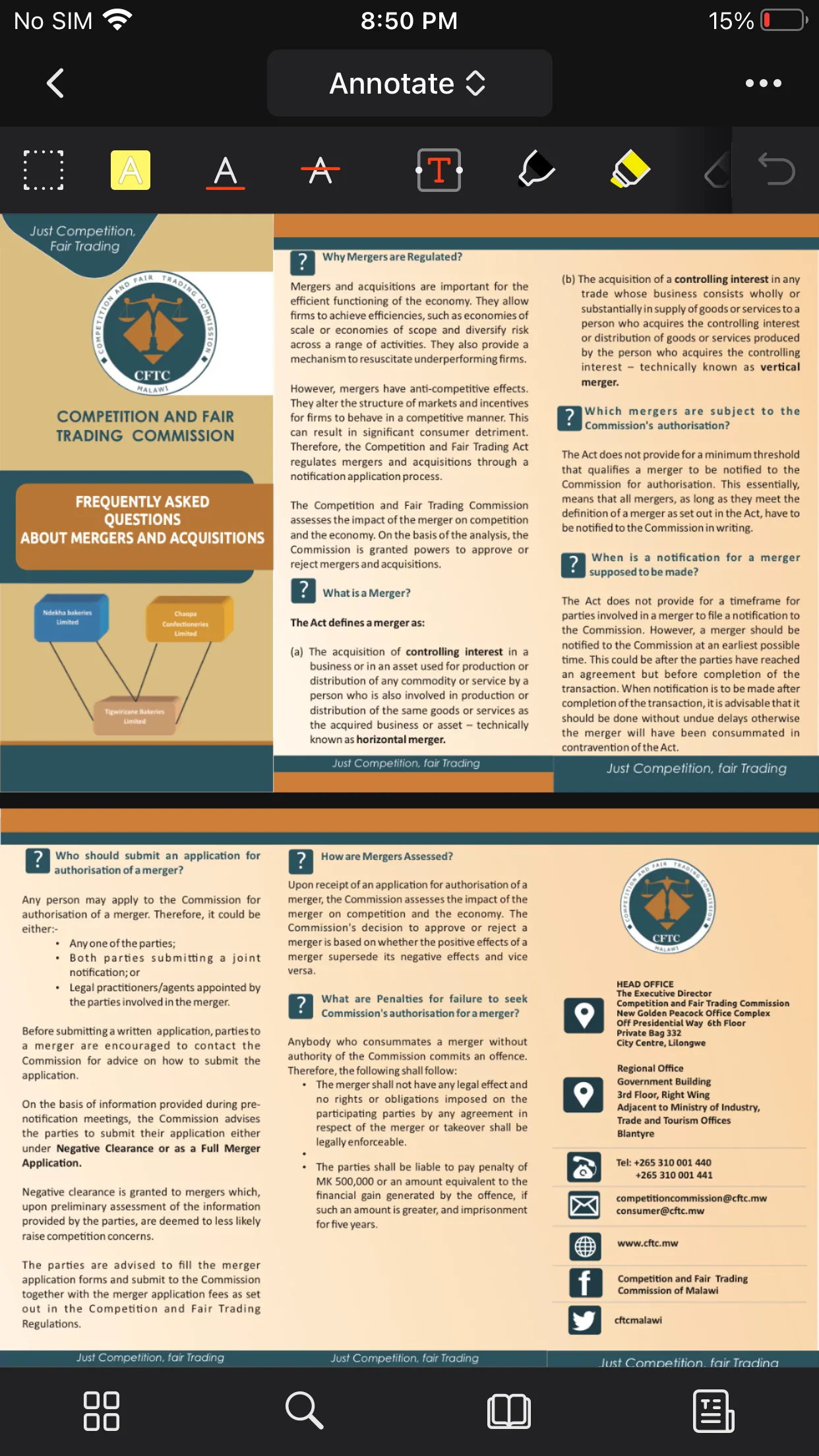 Cách chú thích tài liệu PDF trực tiếp trong ứng dụng Documents trên iPhone.
Cách chú thích tài liệu PDF trực tiếp trong ứng dụng Documents trên iPhone.
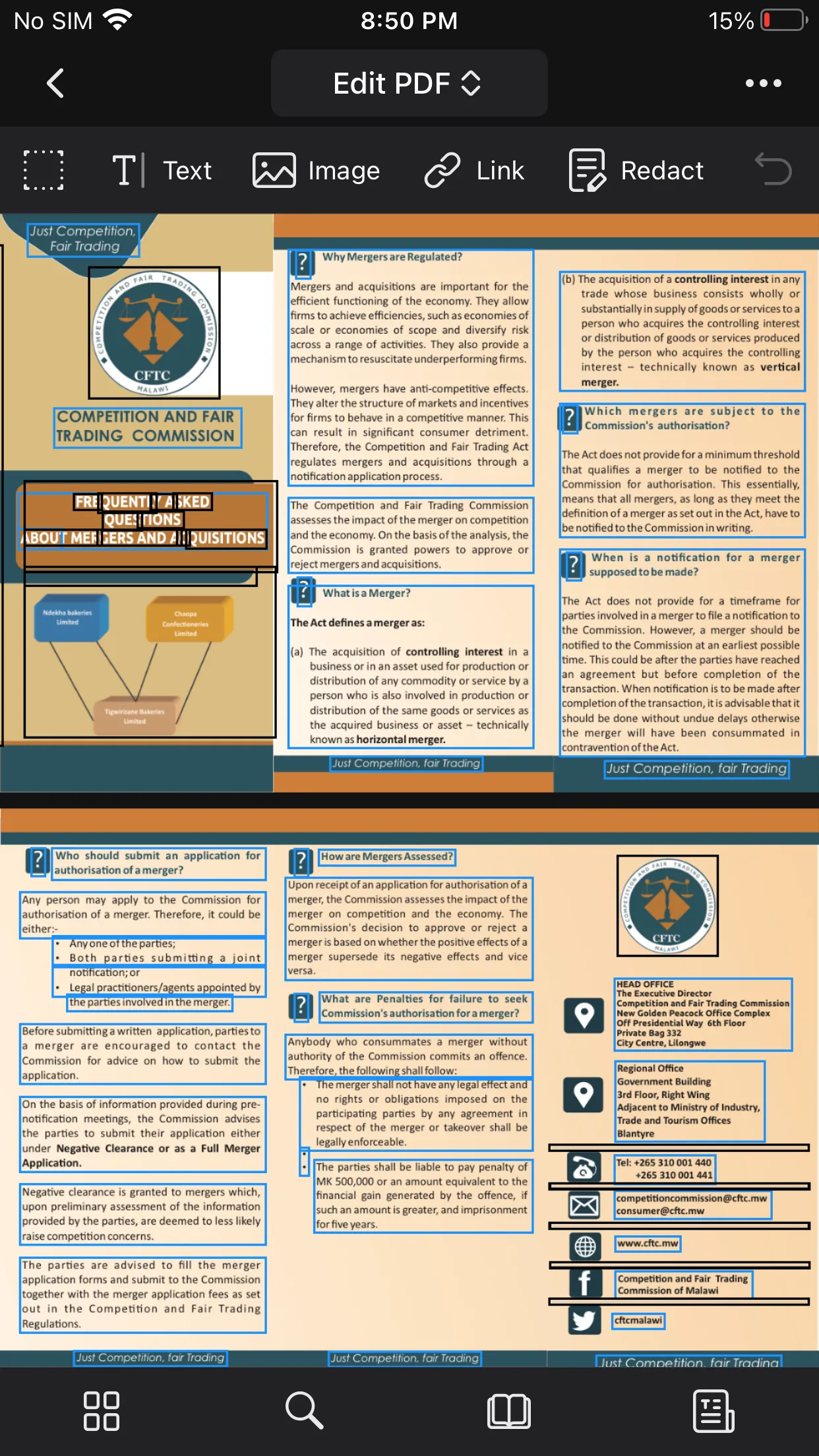 Tính năng chỉnh sửa nội dung văn bản PDF trong ứng dụng Documents by Readdle.
Tính năng chỉnh sửa nội dung văn bản PDF trong ứng dụng Documents by Readdle.
Ứng dụng Documents cũng cho phép tôi trích xuất hoặc xóa các trang cụ thể từ tệp PDF và chuyển đổi chúng sang các định dạng khác như văn bản thuần túy, tài liệu Word, bảng tính Excel và ngược lại. Khả năng này biến Documents trở thành một công cụ không thể thiếu cho những người thường xuyên làm việc với tài liệu PDF.
5. Tìm Kiếm Nâng Cao Theo Nội Dung và Bộ Lọc
Do tôi làm việc với rất nhiều tệp đã tải xuống trên iPhone, tôi không phải lúc nào cũng nhớ tên của chúng khi cần tìm kiếm. Điều này có thể xảy ra nếu tệp không được đặt tên chính xác hoặc có nhiều tệp với tên tương tự. May mắn thay, Documents cho phép tôi tìm kiếm bất kỳ từ khóa hoặc cụm từ nào có trong tài liệu (nếu tôi có thể nhớ được).
 Tìm kiếm tệp theo nội dung và từ khóa trong ứng dụng Documents trên iPhone.
Tìm kiếm tệp theo nội dung và từ khóa trong ứng dụng Documents trên iPhone.
Ngoài ra, chức năng tìm kiếm trong Documents còn cho phép người dùng lọc tệp theo loại, giúp dễ dàng tìm thấy các tài liệu cụ thể như PDF hoặc hình ảnh khi có quá nhiều tệp được lưu trữ. Documents có thể tải về miễn phí từ App Store, và bạn có thể tận hưởng một số tính năng cơ bản tương tự như Files. Tuy nhiên, bạn sẽ cần trả phí thuê bao, bắt đầu từ 9.99 USD mỗi tháng, để mở khóa một số công cụ nâng cao như chuyển đổi tệp sang PDF và chép lời video.
6. Tùy Chọn Khóa Ứng Dụng Bằng Mật Mã An Toàn
Nếu bạn đang sử dụng phiên bản iOS mới nhất, bạn có thể cài đặt bất kỳ ứng dụng nào yêu cầu Face ID để mở. Tôi đã bật tính năng này cho nhiều ứng dụng quan trọng trên iPhone của mình, bao gồm cả ứng dụng Files, vì nó chứa nhiều tệp nhạy cảm. Tuy nhiên, khi điện thoại của tôi gặp sự cố với loa thoại (loa dùng trong cuộc gọi), tôi đã gửi máy đi sửa và khi nhận lại thì Face ID không hoạt động.
May mắn thay, ứng dụng Documents cho phép tôi đặt một mật mã, bổ sung thêm một lớp bảo mật an toàn cho các tệp của mình. Đối với iPhone 8 hoặc các dòng cũ hơn, bạn có thể thiết lập để ứng dụng yêu cầu Touch ID để mở. Tôi rất thích cách Documents cung cấp giải pháp bảo mật linh hoạt cho các tệp của bạn, ngay cả khi phương pháp mặc định của iPhone không hoạt động.
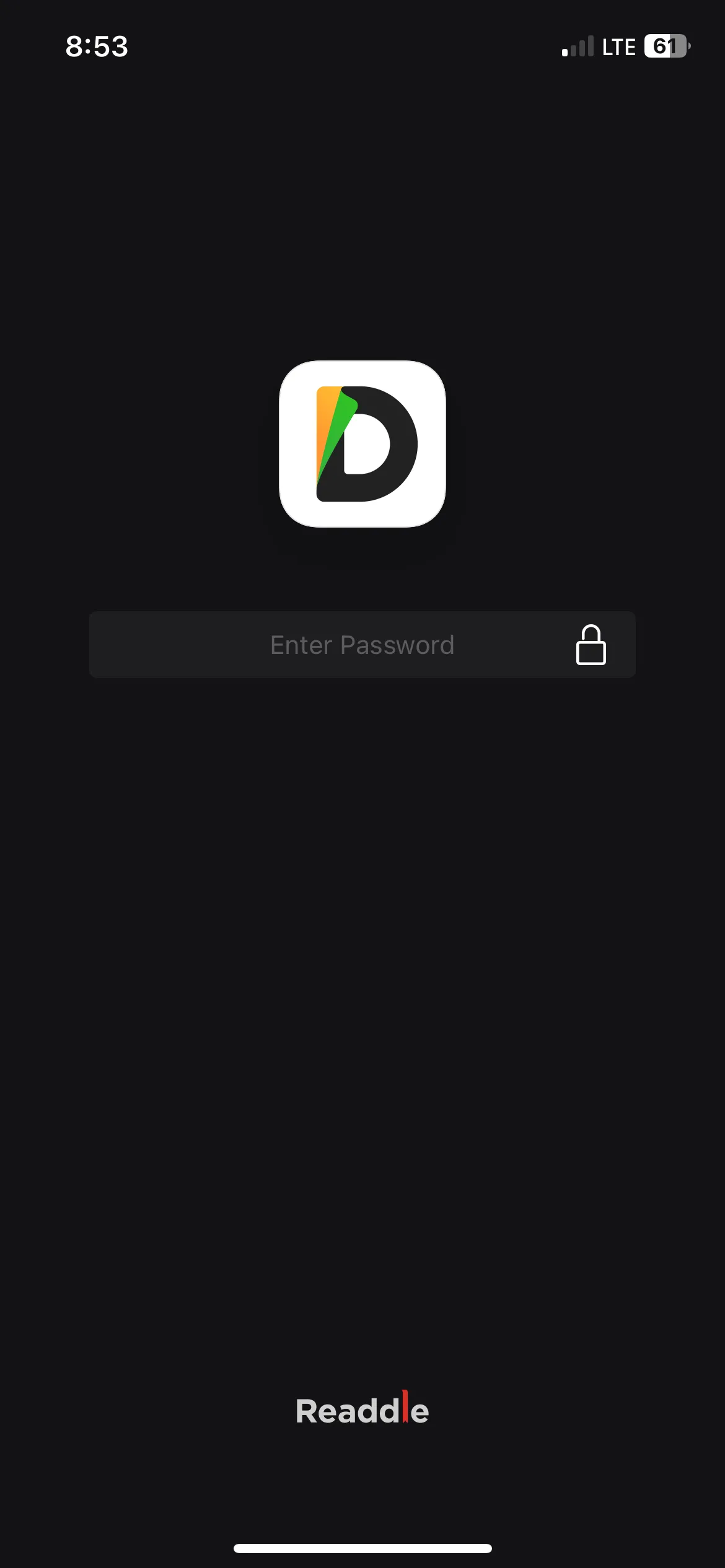 Màn hình cài đặt và nhập mật mã để bảo mật ứng dụng Documents trên iPhone.
Màn hình cài đặt và nhập mật mã để bảo mật ứng dụng Documents trên iPhone.
7. Nhiều Hơn Một Ứng Dụng Quản Lý Tệp: Trình Duyệt và VPN Tích Hợp
Ngoài việc là một ứng dụng quản lý tệp, Documents by Readdle còn tích hợp sẵn một trình duyệt và một VPN. Tôi không sử dụng VPN nhiều lắm – chủ yếu vì bạn chỉ được 5 MB dữ liệu mỗi ngày trừ khi bạn trả thêm phí, ngay cả với gói trả phí cơ bản. Tuy nhiên, trình duyệt tích hợp lại rất hữu ích khi tôi cần nhanh chóng tìm kiếm thứ gì đó trên internet hoặc tải trực tiếp một tệp vào Documents mà không cần chuyển đổi giữa các ứng dụng.
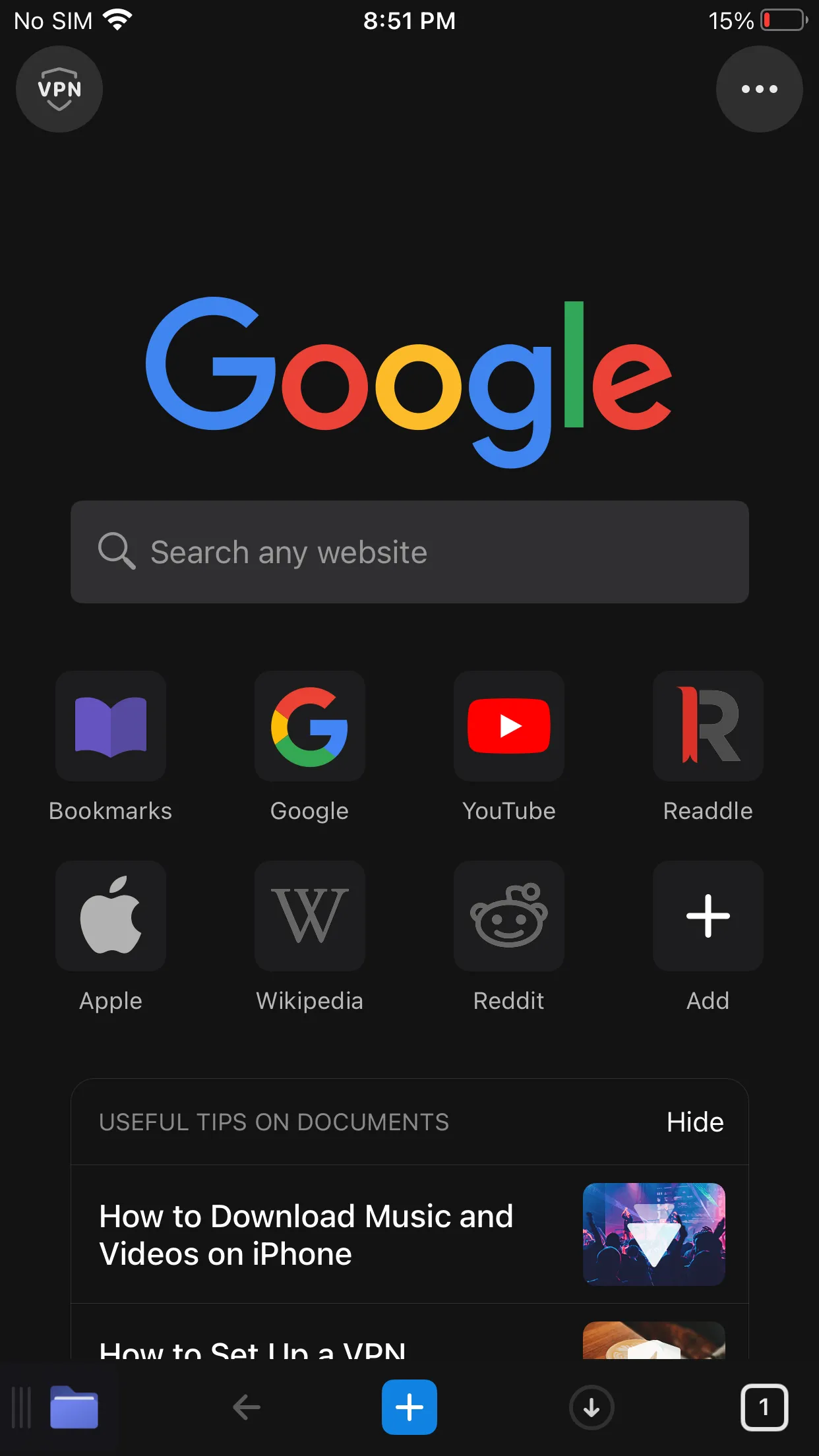 Giao diện trình duyệt web tích hợp trong ứng dụng Documents của Readdle.
Giao diện trình duyệt web tích hợp trong ứng dụng Documents của Readdle.
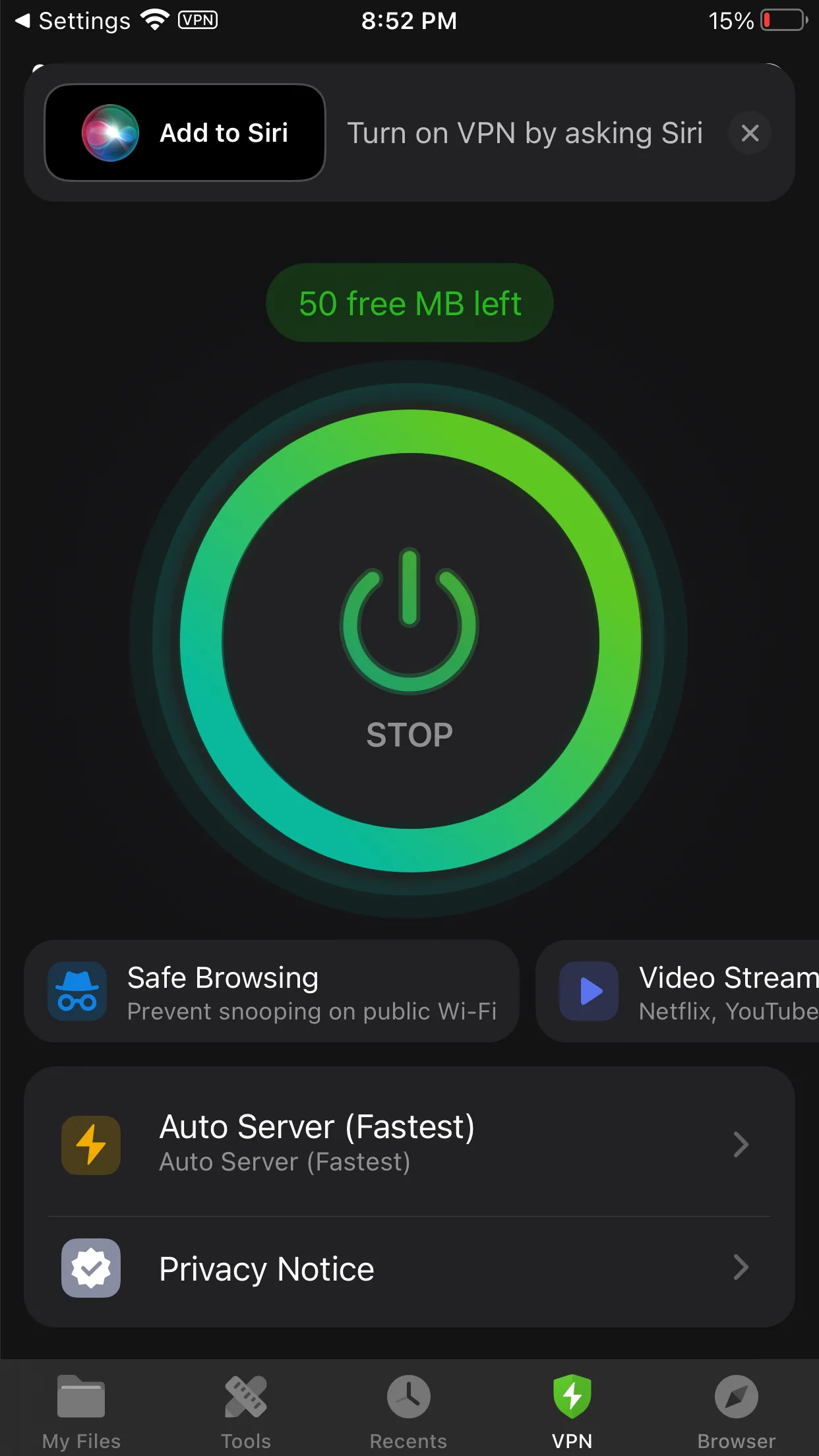 Tính năng VPN tích hợp sẵn trong ứng dụng Documents trên iPhone.
Tính năng VPN tích hợp sẵn trong ứng dụng Documents trên iPhone.
Nếu bất kỳ tính năng nào được đề cập ở trên thu hút bạn, tôi thực sự khuyên bạn nên dùng thử ứng dụng Documents. Tôi yêu thích cách nó cung cấp nhiều cách hơn để quản lý tệp và tăng năng suất trên iPhone của mình. Tôi sẵn lòng trả phí thuê bao, đặc biệt là cho các công cụ chỉnh sửa PDF và tính năng chép lời video bằng AI. Nhưng nếu bạn chỉ cần một công cụ quản lý tệp hàng ngày phù hợp liền mạch với hệ sinh thái Apple, thì Files vẫn là một lựa chọn tốt.


